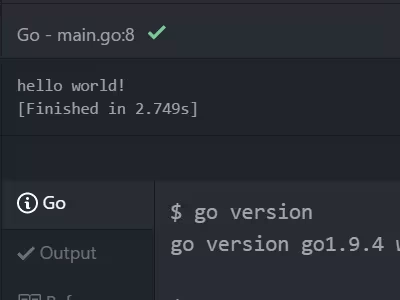
前回のWindowsでGo言語で64ビット版のWindows 10でGo言語の最小限の開発環境の構築方法をまとめた。
残念なことにまとめた手順では私が利用しているパソコンでは動作することができなかった。
動作しなかった要因は、
利用しているアンチウィルスソフトのCOMODO Internet Security 10(以後COMODO)がGoで書いたスクリプトの実行をブロックすることによる。
Free Internet Security | Why Comodo Internet Security Suite for PC?
書いたGo言語のスクリプトを実行しようとすると、
画面右下にポップアップが表示され、
そのポップアップに対応しないと以後の実行が無視されてしまう。
というわけで、
Goファイルの実行がブロックされてしまった時の対応を記載する。
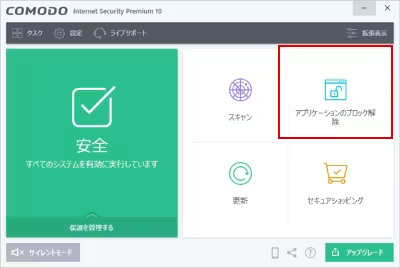
COMODOの画面を開き、
アプリケーションのブロック解除の画面を開く。
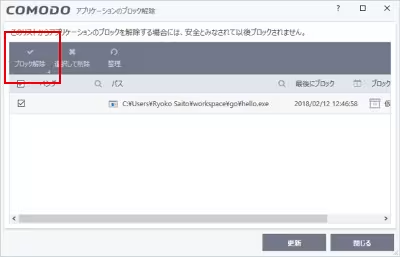
ブロックされたプログラムのリストが表示されているので、
パスにGo言語らしきものがあれば左側にチェックを入れて、
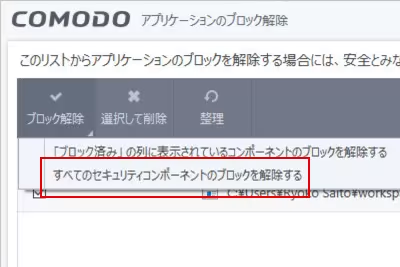
メニュのブロック解除からすべてのセキュリティコンポーネントのブロックを解除するを選択する。
その後、AtomからGoのスクリプトを実行してみると、
無事に実行された。
追記
go build ファイル名でコンパイルした後のバイナリを実行するとき、
都度ブロックされる問題がある。
これをGoでコンパイルしたバイナリファイルの場合は無条件で実行にしたいけれども、
今のところ、この設定方法はわからない。




